Wie nutze ich das neue Kontaktmanagement?
Office Manager DMS hat mit der neuen Version 20.0 ein CRM-Modul für die Kunden- und allgemeine Kontaktverwaltung bekommen. Dies ermöglicht Ihnen vor allem die Verknüpfung Ihrer Kontakte mit den Dokumenten.
Vorbereitung
Markieren Sie in Office Manager DMS bitte ein einzelnes Dokument und öffnen Sie den Eigenschaften-Dialog (Menü ):
Wenn Sie ein Standard-Layout verwenden, dann finden Sie das Eingabefeld mit Auswahlliste Kontakt in der oberen Hälfte des Dialogfensters. Hier wählen Sie den Kontakt aus, mit dem das Dokument verknüpft wird.
Wenn das Kontakt-Eingabefeld fehlt
Sie können den Eigenschaftendialog beliebig an Ihre Bedürfnisse anpassen. Wenn Sie die Version 20.0 als Upgrade in einer älteren Version installiert haben, dann fehlt das Eingabefeld. Die Updatefunktion überschreibt Ihre Layouts nicht. Sie haben zwei Möglichleiten:
Eigenes Layout. Dies ist sinnvoll, wenn Sie den Designer bereits zuvor verwendet haben, um eigene Layouts zu gestalten: Passen Sie das Dialogfenster mit dem Layoutdesigner an: Beachten Sie hierzu die Anleitung in der Hilfe und fügen Sie das Datenfeld „contactguid“ hinzu.
Oder Standardlayout: Haben Sie keine Änderungen vorgenommen, dann ist es einfacher, das neue Standardlayout nutzen:
- Klicken Sie im Office Manager-Menü bitte auf und anschließend im Menü auf .
- Der Windows-Explorer öffnet sich, wechseln Sie in das Unterverzeichnis „Layouts“.
- Benennen Sie die Dateien „Buchhaltung.lay“ und „Layout.lay“ um, schreiben Sie beispielsweise „alt-“ vor die Dateinamen.
- Erstellen Sie eine Kopie von „Vorlage für Archiv-Layout mit Kontakt.lay“ und benennen Sie diese mit „Layout.lay“.
- Starten Sie den Office Manager neu.
Automatische Kontaktverknüpfung
Haben Sie von uns eine Rechnung für das Programm bzw. Upgrade per Mail bekommen? Wenn ja, dann schieben Sie diese Mail bitte per Drag&Drop auf die Dokumententabelle. Der Eigenschaftendialog öffnet sich und bei Kontakt wurde automatisch „Softwarebüro Krekeler“ gewählt.
Tipp: Hierfür muss die Dokumentenerkennung bei Import eingeschaltet sein. Falls diese deaktiviert ist, wählen Sie bitte und wechseln Sie zur Seite Importieren | Profile. Öffnen Sie „[E-Mail]“ mit einem Doppelklick und markieren Sie auf Seite Feldwerte das Optionsfeld Standard-Dokumentenerkennung. Wiederholen Sie dies ev. auch für die anderen Importprofile.
Wie funktioniert das?
Beim Erstellen der Kontaktdatenbank wurde „Softwarebüro Krekeler“ und ev. Ihr persönlicher Kontakt angelegt. Das Programm hat beim Import der Mail geprüft, ob die E-Mailadresse in einem Kontakt enthalten ist und dabei „Softwarebüro Krekeler“ gefunden.
Dies funktioniert nicht nur mit E-Mailadressen, sondern mit beliebigen eindeutigen Kundendaten. Schieben Sie zum Test bitte einmal unsere PDF-Rechnung auf die Dokumententabelle. Auch jetzt wird der Kontakt richtig erkannt, und zwar über unsere IBAN.
- Wechseln Sie zur Ansicht der Kontakte (Menü oder unter der Tabelle auf Kontakte klicken).
- Geben Sie im Suchfeld Firma bitte „softwarebüro“ ein und klicken Sie auf Suchen.
- Öffnen Sie den Kontakt mit oder einem Doppelklick in der Tabelle.
Im oberen Bereich des Dialogfensters finden Sie die Mailadresse. Diese wird bei der automatischen Verknüpfung (Stichwort „Belegerkennung“) verwendet. Zusätzlich können Sie beliebige Daten hinterlegen, die den Kunden eindeutig beschreiben. Wechseln Sie dazu im unteren Fensterbereich auf die Registerseite Belegerkennung. In unserem Beispiel finden Sie dort weitere E-Mail-Adressen und die IBAN.
Geben Sie am besten bei allen Kontakten derartige Daten an. Gut geeignet sind beispielsweise IBAN, USt-IdNr. sowie eine längere Vertrags- oder Kundennummer. Die Daten müssen eindeutig sein, dürfen also nicht bei mehreren Kontakten vorkommen. Kurze Texte eignen sich nicht, eine vierstellige Zahl wird auch in anderen Zusammenhängen oder bei einem Datum vorkommen.
Tipp: Stolperstein vermeiden
Wenn Sie sich selbst als Kontakt anlegen, dann lassen Sie das Feld E-Mail leer. Die Dokumentenerkennung findet sonst Ihre eigene Mailadresse in so ziemlich allen E-Mails und würde häufig diesen Kontakt vorschlagen.
Nachträglich zuordnen
Beim Importieren und Scannen werden die Dokumente nach dem passenden Kontakt durchsucht. Die bereits im Archiv vorhandenen Dokumente können Sie manuell mit einem Kontakt verknüpfen:
- Nutzen Sie beispielsweise die Volltextsuche um alle Dokumente einen Kontakts zu finden.
- Markieren Sie dann alle Dokumente und klicken Sie auf .
- Wählen Sie den Kontakt aus und bestätigen Sie mit OK.
Oder automatisch mit der nachträglichen Dokumentenerkennung:
- Markieren Sie einige Dokumenten und wählen Sie (Kurztaste Umsch+Strg+R).
- Die Standard-Dokumentenerkennung sucht nach Belegdatum, Kategorie und Kontakt. Aber nur, sofern das entsprechende Feld noch leer ist.
Hinweis: Da das Kontaktmanagement neu ist, können Sie auch in einem revisionssicheren GoBD-Archiv den bestehenden Dokumenten die Kontakte zuordnen.
Siehe auch
Hilfethema Kontakte und Adressen
Phrasen-Erkennung auch für andere Datenfelder

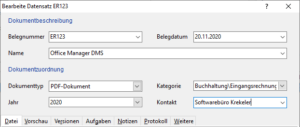
Wie verhält es sich, wenn die Zuordnung mittels der Domain der Mail-Adresse erfolgt und die Mail mehrere Empfänger hat? Wird die Mail dann mehreren Kontakten zugeordnet oder kann sie immer nur einem Kontakt zugeordnet werden?
Ein Dokument wird einem Kontakt zugeordnet, nicht mehreren. Im Zweifel schlägt die Belegerkennung den ersten Kontakt vor.
Ich habe jetzt soweit alles nach dem Update erledigt, dass er sich aber einen Kontakt selbst anlegt (z.B beim speichern einer E-Mail ) das ist nicht der Fall. Erst wenn ich einen Kontakt vorher manuell angelegt ahbe, kann ich beim Drag-und Drop unter eigenschaften auch die Mail zuordnen. Ist das richtig so. Ursprünglich dachte ich, der sucht sich aus eindeutigen Dokumenten auch die Kontaktdaten.
Das ist richtig so. Automatisch neue Kontakte zu erstellen könnte zu Dubletten führen. Geplant ist hier aber ein Drag&Drop in die Kontakttabelle aus verschiedenen Quellen.
Bei mir wird nach Drag&Dop z.B. Ihrer Rechnungsmail leider nicht automatisch der Kontakt „Softwarebüro Krekeler“ im Kontakfeld ausgewählt, obwohl unter Importprofilen „Standard-Dokumenterkennung“ eingeschaltet ist. Könnte ein Update Fehler vorliegen?
Hier war ein anderes Importprofil zuständig, weil die Mails als .eml-Datei vom Desktop importiert wurden. In so einem Fall bitte wie folgt vorgehen:
Einstellungen öffnen: Menü „Datei | Optionen | Einstellungen“, Seite „Importieren | Profile“.
Die Datei (z. B. E-Mail) mit der Maus auf das „Drag&Drop-Testfeld“ schieben.
Eine Meldung zeigt das zuständige Profil, z.B. „Standard“.
Das entsprehende Profil öffnen und die Standard-Dokumentenerkennung
aktivieren.
Ich arbeite mit Clients auf verschiedenen Geräten, die „Gemeinsame Dateien“ liegen auf einem Netzlaufwerk. Ist es möglich, die Anordnung der Tabellenspalten über die Clients hinweg zu synchronisieren, ohne das ich dies bei jedem Client separat tun muss?
Das geschiet sogar ganz automatisch. Die Tabelleneinstellungen sind standardmäßig im Benutzerprofil unter „Gemeinsame Dateien“ gespeichert, ein Benutzer hat an allen Arbeitsplätzen dieselben Tabelleneinstellungen. Voraussetzung ist natürlich, dass Sie sich an den Computern mit demselben Benutzer anmelden.
Siehe auch Speichermodus für Tabelleneinstellungen
Hallo und schönen guten Tag!
Ich habe eine Frage zu den Kontakten: Kann man pro Archiv eine eigene Kontaktdatenbank haben und wenn ja, wo find ich dazu eventuell eine Dokumentation? Ich habe ein Archiv für unseren Verein und ein Archiv für mich privat, und naturgemäß unterschiedliche Kontakte. Oder muss ich eine große gesamte Kontaktdatenbank benutzen?
Danke für Hilfe..
Die Kontaktdatenbank ist zentral und gilt für alle Archive. Das einfachste Vorgehen ist also, eine gemeinsame Datenbank zu verwenden. Dort können Sie auch ein Feld „Kategorie“ für privat und Verein o.ä. anlegen.
Man kann auch mehrere Kontaktdatenbanken erstellen (Datei – Neues Archiv) und dann immer die gewünschte öffnen (Menü Datei – Archiv öffnen und Dateityp auswählen). Das wäre aber umständlicher.
Danke für Ihre Antwort!
Gruß
Michael Lippke